Аутор:
John Pratt
Датум Стварања:
12 Фебруар 2021
Ажурирати Датум:
1 Јули 2024

Садржај
- На корак
- 1. метод од 3: Потражите датотеку у корпи за отпатке
- Метод 2 од 3: Погледајте у временску машину
- 3. метод од 3: Коришћење софтвера за опоравак података
Свима нам је познат мучан осећај чим схватимо да смо случајно избрисали важну датотеку. Можда се чини да је заувек нестао, али заправо постоји неколико начина на које можете покушати да опоравите датотеку. Ако још нисте испразнили канту за смеће, то је прво место које треба потражити. Ако сте направили резервне копије помоћу Тиме Мацхине-а, датотеку можете вратити на тај начин. Ако ништа није успело, можете покушати да опоравите датотеку помоћу софтвера за опоравак, који се понекад нуди бесплатно и омогућава вам да претражите избрисану датотеку на чврстом диску.
На корак
1. метод од 3: Потражите датотеку у корпи за отпатке
 Отворите канту за отпатке. Ставке које сте избрисали обично се шаљу у корпу за отпатке. Рецицле Бин ће чувати датотеке док их трајно не избришете. Рецицле Бин можете отворити са радне површине.
Отворите канту за отпатке. Ставке које сте избрисали обично се шаљу у корпу за отпатке. Рецицле Бин ће чувати датотеке док их трајно не избришете. Рецицле Бин можете отворити са радне површине.  Пронађите ставку коју желите да вратите. Можете да се крећете кроз канту за смеће да бисте пронашли датотеку или датотеке које сте случајно избрисали. Ако ставка више није у корпи за отпатке, можда ћете морати да испробате један од следећих начина.
Пронађите ставку коју желите да вратите. Можете да се крећете кроз канту за смеће да бисте пронашли датотеку или датотеке које сте случајно избрисали. Ако ставка више није у корпи за отпатке, можда ћете морати да испробате један од следећих начина.  Кликните десним тастером миша на ставку и изаберите Врати то назад. Ако ова опција није доступна, оригинална локација више није присутна. Уместо тога, датотеку ћете морати да повучете из отпада и поставите је на радну површину. Затим датотеку можете преместити где год желите.
Кликните десним тастером миша на ставку и изаберите Врати то назад. Ако ова опција није доступна, оригинална локација више није присутна. Уместо тога, датотеку ћете морати да повучете из отпада и поставите је на радну површину. Затим датотеку можете преместити где год желите.
Метод 2 од 3: Погледајте у временску машину
 Отворите прозор са ставком коју желите да вратите. Ако сте за израду резервних копија датотека користили функцију Тиме Мацхине, можда ћете моћи да вратите старију верзију избрисане датотеке. Отворите фасциклу у којој се датотека првобитно налазила. На пример, ако сте нешто избрисали из фасцикле Документи, отворите је.
Отворите прозор са ставком коју желите да вратите. Ако сте за израду резервних копија датотека користили функцију Тиме Мацхине, можда ћете моћи да вратите старију верзију избрисане датотеке. Отворите фасциклу у којој се датотека првобитно налазила. На пример, ако сте нешто избрисали из фасцикле Документи, отворите је.  Повежите спољни медиј за складиштење са Тиме Мацхине-ом на рачунар. Ако су ваше резервне копије Тиме Мацхине на спољном уређају или на мрежном погону, проверите да ли је диск повезан пре него што наставите.
Повежите спољни медиј за складиштење са Тиме Мацхине-ом на рачунар. Ако су ваше резервне копије Тиме Мацхине на спољном уређају или на мрежном погону, проверите да ли је диск повезан пре него што наставите.  Кликните на мени Времеплов. Ово можете пронаћи на траци менија. Изаберите Активирајте времеплов. Рачунару ће требати неколико тренутака да повеже погон Тиме Мацхине.
Кликните на мени Времеплов. Ово можете пронаћи на траци менија. Изаберите Активирајте времеплов. Рачунару ће требати неколико тренутака да повеже погон Тиме Мацхине.  Пронађите резервну копију датотеке. Помоћу стрелица се крећите напред-назад између снимака те фасцикле или користите временску траку на десној страни екрана да бисте директно прешли на одређену резервну копију. Ако је унос на хронологији сив, то значи да резервни диск са снимком није повезан.
Пронађите резервну копију датотеке. Помоћу стрелица се крећите напред-назад између снимака те фасцикле или користите временску траку на десној страни екрана да бисте директно прешли на одређену резервну копију. Ако је унос на хронологији сив, то значи да резервни диск са снимком није повезан. - Помоћу траке за претрагу можете пронаћи одређене датотеке на снимку.
 Погледајте стару датотеку. Двапут кликните на датотеку да бисте је отворили. Ово вам омогућава да видите која је верзија датотеке укључена у снимак. Користите преглед да бисте пронашли верзију датотеке која је најближа верзији датотеке коју тражите.
Погледајте стару датотеку. Двапут кликните на датотеку да бисте је отворили. Ово вам омогућава да видите која је верзија датотеке укључена у снимак. Користите преглед да бисте пронашли верзију датотеке која је најближа верзији датотеке коју тражите.  Вратите датотеку. Када пронађете датотеку коју сте тражили, изаберите је и кликните Врати. Предмет ће бити враћен на првобитно место. Можете одабрати више ставки да бисте их вратили све истовремено.
Вратите датотеку. Када пронађете датотеку коју сте тражили, изаберите је и кликните Врати. Предмет ће бити враћен на првобитно место. Можете одабрати више ставки да бисте их вратили све истовремено. - Ако је ставка била у више директоријума који су у међувремену избрисани, можда ћемо вас питати да ли желите да поново направите те фасцикле како би се датотека могла опоравити.
3. метод од 3: Коришћење софтвера за опоравак података
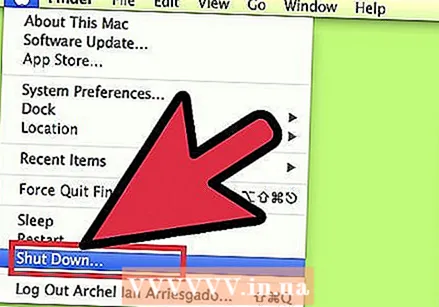 Одмах престаните да користите диск. Кључ опоравка датотека помоћу софтвера за опоравак података је да одмах престанете да користите тај погон. Када се датотека избрише, може се пребрисати. Ако одмах престанете да користите диск, повећавате шансе да датотека још увек није преписана.
Одмах престаните да користите диск. Кључ опоравка датотека помоћу софтвера за опоравак података је да одмах престанете да користите тај погон. Када се датотека избрише, може се пребрисати. Ако одмах престанете да користите диск, повећавате шансе да датотека још увек није преписана. - Немојте отварати ниједан програм нити спремати, стварати или брисати било које датотеке и искључити рачунар ако се избрисана датотека налази на диску за покретање.
 Преузмите програм за опоравак датотека. Обавезно преузмите програм са другог рачунара или диска како случајно не бисте преписали датотеку коју желите да опоравите. Неки популарни програми су:
Преузмите програм за опоравак датотека. Обавезно преузмите програм са другог рачунара или диска како случајно не бисте преписали датотеку коју желите да опоравите. Неки популарни програми су: - ПхотоРец (бесплатно)
- Диск бушилица (бесплатно)
- Спашавање података
- ФилеСалваге
 Инсталирајте програм на УСБ диск (ако је могуће). Ако успете, инсталирајте програм за опоравак датотека на спољни погон или УСБ стицк. То вам омогућава да покренете програм са тог спољног медија за складиштење, спречавајући да се било шта на чврстом диску препише.
Инсталирајте програм на УСБ диск (ако је могуће). Ако успете, инсталирајте програм за опоравак датотека на спољни погон или УСБ стицк. То вам омогућава да покренете програм са тог спољног медија за складиштење, спречавајући да се било шта на чврстом диску препише.  Скенирајте свој диск. Процес се разликује у зависности од програма који сте изабрали, али углавном ћете моћи да одаберете погон за скенирање. Изаберите погон који је садржао датотеку која је случајно избрисана. Од вас ће се можда затражити да наведете врсту датотека за претрагу. Усавршавањем претраге можете повећати брзину скенирања.
Скенирајте свој диск. Процес се разликује у зависности од програма који сте изабрали, али углавном ћете моћи да одаберете погон за скенирање. Изаберите погон који је садржао датотеку која је случајно избрисана. Од вас ће се можда затражити да наведете врсту датотека за претрагу. Усавршавањем претраге можете повећати брзину скенирања. - Можда ћете моћи да бирате између брзог или потпуног / дубоког скенирања. Прво испробајте брзо скенирање да бисте видели да ли се датотека може опоравити, јер потпуно скенирање може потрајати дуго. Ако брзо скенирање не успе да опорави датотеку, испробајте потпуно скенирање.
- Неки програми за опоравак података долазе у облику покретачке слике. У принципу, ово омогућава опоравак више датотека него скенирањем из ОС Кс.
- Ако користите ПхотоРец, мораћете да наведете систем датотека погона који користите. Можете одабрати „Остало“ ако диск није форматиран према систему датотека ЕКСТ2 / ЕКСТ3.
 Изаберите датотеке које желите да опоравите. Након скенирања погона, добићете листу датотека које се могу опоравити. Имена датотека се често уништавају, па ћете вероватно морати да погледате сваку датотеку да бисте пронашли оно што тражите.
Изаберите датотеке које желите да опоравите. Након скенирања погона, добићете листу датотека које се могу опоравити. Имена датотека се често уништавају, па ћете вероватно морати да погледате сваку датотеку да бисте пронашли оно што тражите. - Не могу се опоравити све датотеке. Можда ћете морати да претражите више датотека да бисте пронашли оно што тражите јер имена датотека више неће бити препознатљива.
 Сачувајте датотеке. Након избора датотека које желите да опоравите, бићете упитани где желите да сачувате датотеке. Ако имате још датотека за претрагу, немојте држати опорављене датотеке на уређају са којег сте их избрисали. Сачувајте их на спољном уређају или другом повезаном уређају.
Сачувајте датотеке. Након избора датотека које желите да опоравите, бићете упитани где желите да сачувате датотеке. Ако имате још датотека за претрагу, немојте држати опорављене датотеке на уређају са којег сте их избрисали. Сачувајте их на спољном уређају или другом повезаном уређају. - Ако покушавате да опоравите велики број датотека, прво то урадите са главним. Чак и поступак опоравка може пребрисати и оштетити избрисане датотеке, зато обавезно прво понесите најважније.



